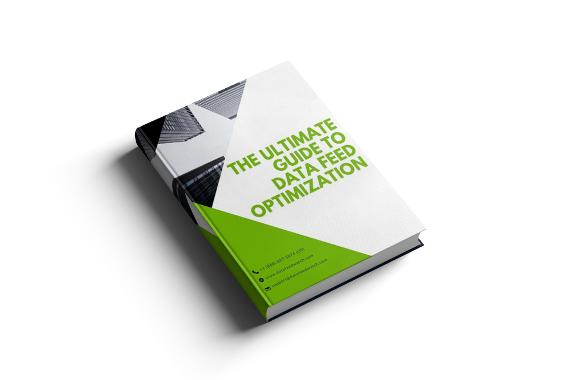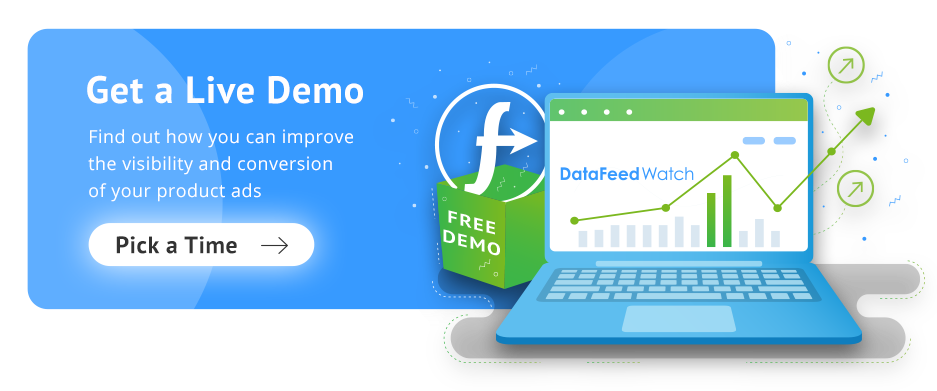12 potenti etichette personalizzate da considerare per le campagne di Google Shopping
Pubblicato: 2022-09-01Ottieni la tua copia di 12 potenti etichette personalizzate da considerare per le campagne di Google Shopping
Comprensione delle etichette personalizzate: nozioni di base
L'utilizzo di etichette personalizzate ti consente di segmentare i tuoi prodotti in base a criteri di tua scelta. Esamineremo le basi e poi gli esempi specifici e quando utilizzarli in seguito. Con gli annunci di testo di Google puoi fare offerte per parole chiave specifiche, ma non è possibile con gli annunci Shopping. Ecco perché elementi come le parole chiave a corrispondenza inversa e le etichette personalizzate sono alcune delle tue maggiori risorse quando si tratta di controllare la spesa pubblicitaria.
Nuovo su Google Shopping? Leggi prima questo.
I feed dei prodotti possono avere diversi formati e moduli come XML, CSV, TXT e così via. Contengono tutte le informazioni e i dati sui tuoi articoli e vengono quindi utilizzati per fornire tali informazioni a Google in modo organizzato.
Ecco un esempio di feed di prodotto in un foglio di lavoro di Google:

A volte, capire come funzionano gli attributi e i campi del feed non è molto semplice. Pertanto, ai fini di questa guida, pensiamo a un feed di prodotto come a un semplice foglio di calcolo che mostra l'elenco dei prodotti che hai nel tuo catalogo .
Le righe mostrano l'elenco dei prodotti e le colonne mostrano gli attributi dei prodotti come ID prodotto, Titolo, Descrizione, Prezzo, Disponibilità e così via. Supponiamo di inserire l'attributo ID nella prima colonna del foglio, colonna A. Quindi potresti inserire il titolo nella colonna B, la descrizione nella colonna C e così via.
In Google Shopping alcune colonne (chiamate anche attributi , campi o dati di prodotto ) sono obbligatorie, mentre altre sono facoltative. (Clicca qui per maggiori dettagli sugli attributi obbligatori e facoltativi).
Ottimizzando questi dati con uno strumento come DataFeedWatch, imposti le tue campagne per il successo fornendo a Google le informazioni che desidera in un modo che può elaborare facilmente.
Cosa sono le etichette personalizzate?
Google Shopping ti consente di creare gruppi di prodotti . Puoi basarli sui seguenti attributi:
- Categoria
- Etichette personalizzate
- Tipologia di prodotto
- Numero identificativo dell'oggetto
- Condizione
- Marca
- Canale
- Esclusività del canale
Se preferisci suddividere i tuoi gruppi di prodotti in base a un altro attributo, le etichette personalizzate ti offrono l'opportunità di creare gruppi di prodotti in base alle condizioni che hai impostato tu stesso.
Le etichette personalizzate non sono un attributo obbligatorio per l'approvazione del feed del prodotto. Ma detengono la chiave per sbloccare la segmentazione dei prodotti per le tue campagne.
Puoi aggiungere fino a 5 etichette personalizzate al feed del tuo prodotto, partendo da 0 e arrivando a 4. Di seguito è riportato un esempio di come etichettare in quel momento e possibili definizioni e valori che potresti utilizzare:
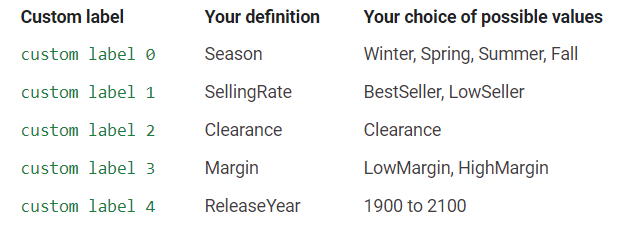
Grazie alle etichette personalizzate, è possibile segmentare i tuoi prodotti per consentire una maggiore libertà di offerta.
L'aggiunta di questi valori per ogni singolo prodotto ti consente di segmentare le offerte sulle tue inserzioni all'interno delle tue campagne Shopping.
Mentre gli altri attributi del feed sono legati a un prodotto specifico e devono sempre essere gli stessi mostrati sul sito web dell'inserzionista, le etichette personalizzate possono essere qualsiasi cosa e potenzialmente cambiare ogni volta che vuoi.
In effetti, i loro valori non vengono mostrati da nessun'altra parte se non nel tuo account Google Ads.
Per ricapitolare, puoi utilizzare etichette personalizzate nel feed di dati di prodotto per:
- Segmenta i tuoi prodotti
- Avere più controllo sulle offerte
- Rimani competitivo
- Esegui esperimenti
- Evidenzia le vendite
- ...e altro ancora! (Nota a margine: le etichette personalizzate possono svolgere un ruolo anche in altre campagne, ad esempio per filtrare i prodotti inclusi nelle campagne video TrueView for Shopping)
Daremo un'occhiata più da vicino a ciascuno di questi nell'articolo.
12 utili etichette personalizzate (e come crearle in DataFeedWatch)
Ora che hai capito cosa sono le etichette personalizzate, vediamo come le crei e come puoi utilizzarle nelle tue campagne Shopping. Abbiamo già menzionato che le etichette personalizzate ti consentono di avere un maggiore controllo su dove va la tua spesa pubblicitaria. Ma quali sono gli usi specifici?
Alcuni altri vantaggi sono che puoi apportare rapidamente ampie modifiche, come l'esclusione di determinati articoli stagionali.
Probabilmente il più grande utilizzo delle etichette personalizzate è la segmentazione della tua campagna Shopping per l'ottimizzazione. Analizzeremo i 6 usi più comuni ma, come vedrai alla fine, puoi usarli per qualsiasi cosa desideri.
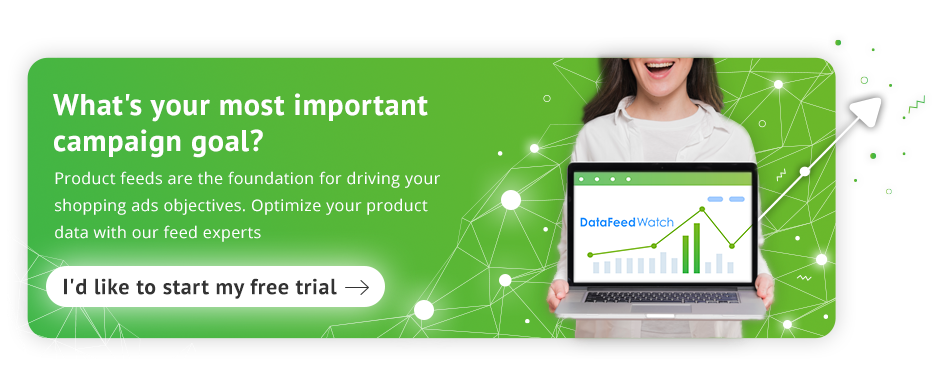
Puoi creare regole per segmentare prodotti o gruppi di prodotti specifici utilizzando il "valore statico" in DataFeedWatch. In questo modo puoi estrapolare una parola da qualsiasi attributo di prodotto e popolare una colonna di etichetta personalizzata con la stessa parola.
Puoi anche utilizzare la funzionalità "è nell'elenco" nello strumento DataFeedWatch se disponi già di un elenco di prodotti che desideri separare dal resto.
1. Saldi, liquidazione e promozioni
Diciamo che vuoi stare al passo con i tuoi concorrenti e sapere che i tuoi prezzi di vendita ti metteranno al di sopra degli altri e si tradurranno in un aumento delle vendite. In tal caso, puoi segmentare quegli articoli e fare un'offerta più alta su di essi in modo che più acquirenti li vedano.
Puoi fare la stessa cosa per gli articoli in liquidazione di cui vuoi sbarazzarti rapidamente o come gateway per gli acquirenti per trovare più articoli nel tuo negozio. Combinato con un buon affare di spedizione e hai una vendita.
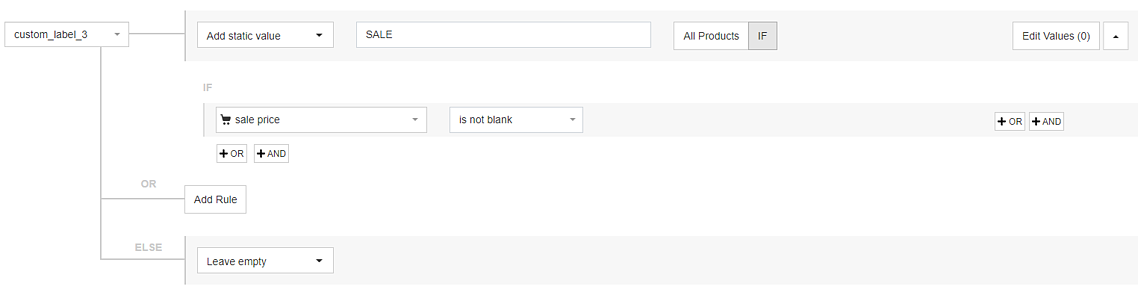
2. Punto di prezzo
I tuoi articoli di fascia alta generano più clic? O forse i tuoi articoli di prezzo medio-basso sono ciò che porta la maggior parte del traffico dai tuoi annunci di prodotto. Se vedi una forte correlazione in quest'area, puoi impostare un'etichetta personalizzata basata sulla fascia di prezzo per segmentare e fare offerte per quegli articoli di conseguenza.
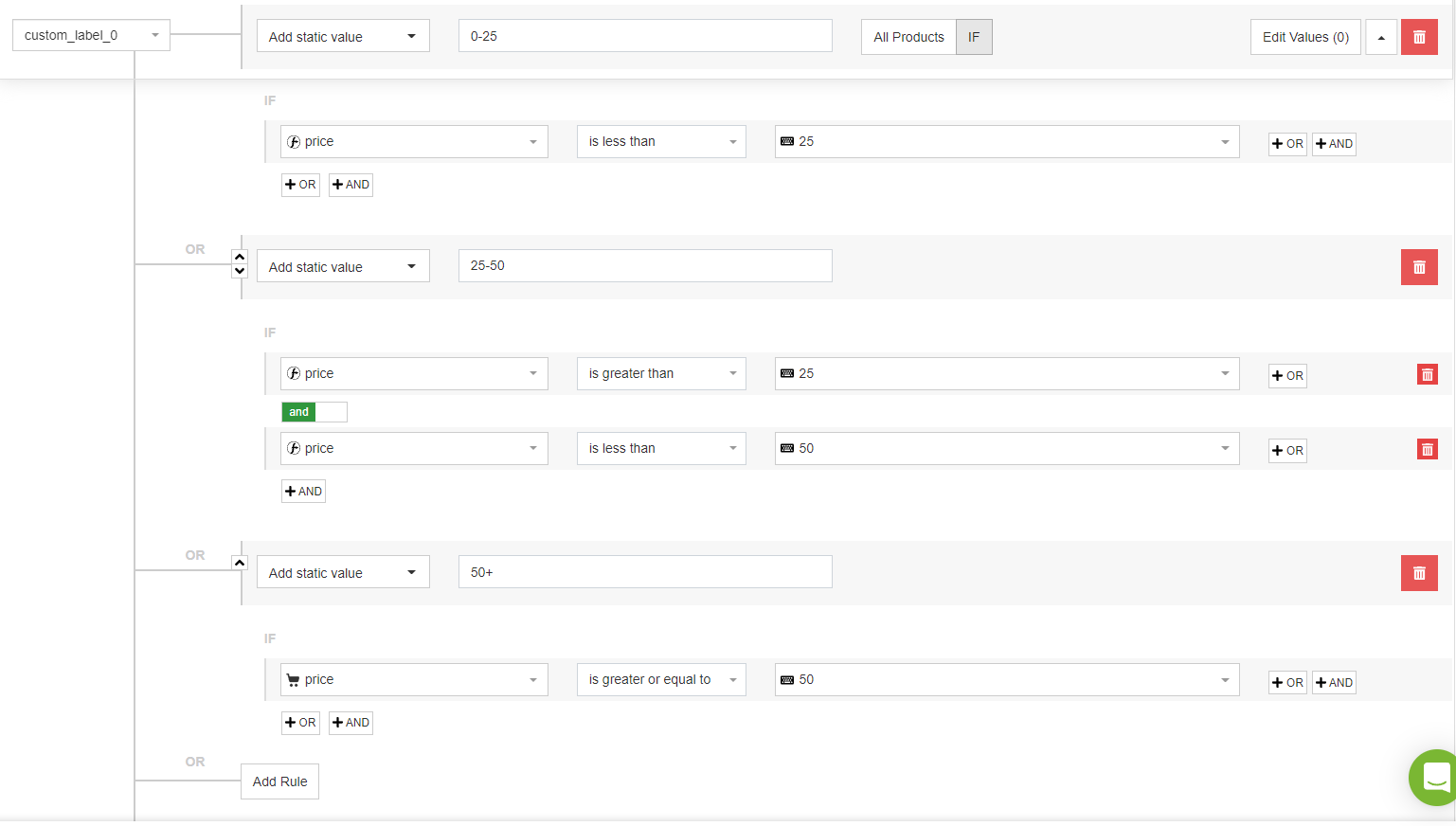
3. Margine
Di identificare prodotti ad alto margine e rendendoli una priorità alta sarai in grado di separarli dal resto dei tuoi prodotti e fare offerte più aggressive per loro.
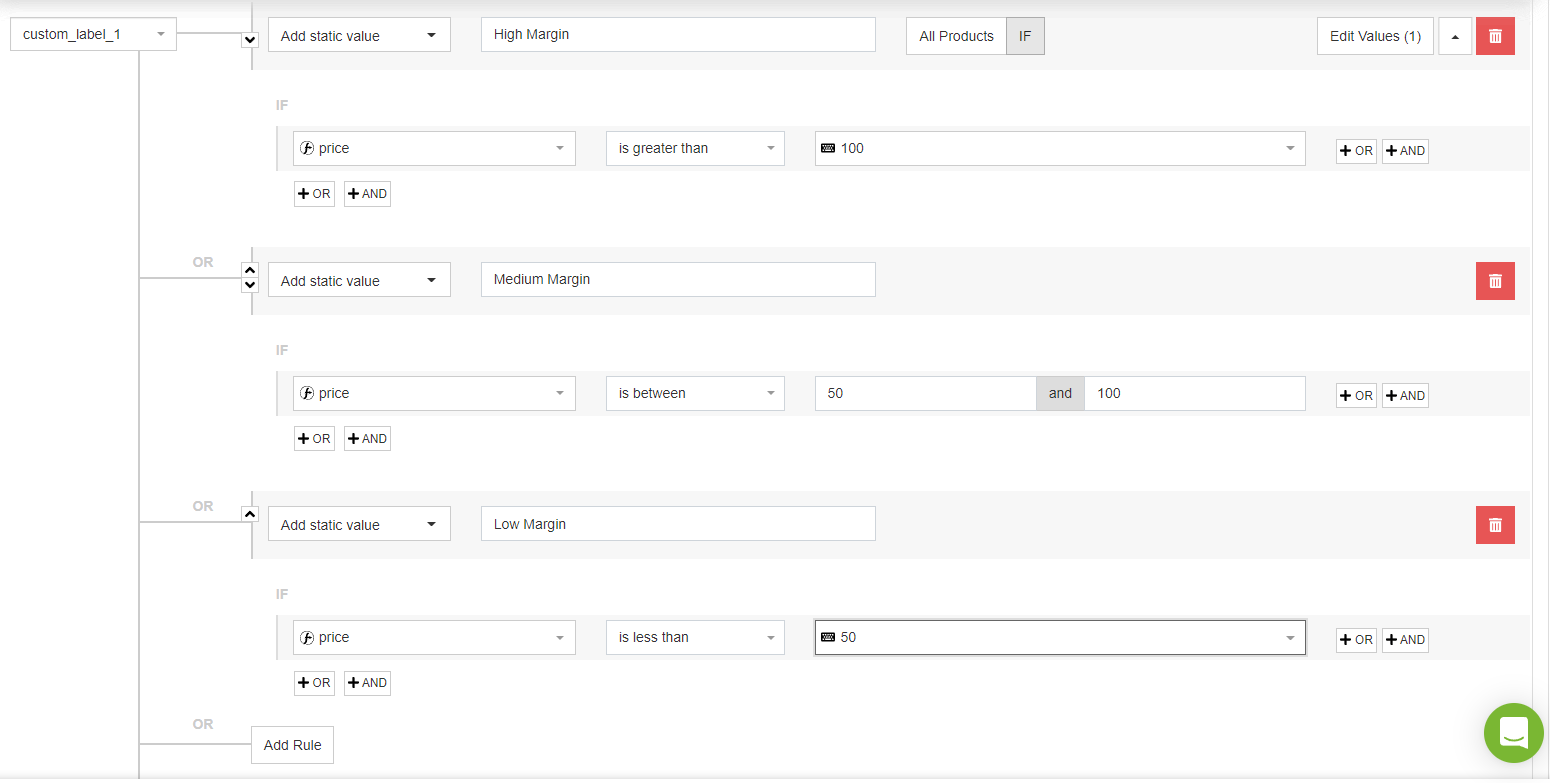
4. Prestazioni
Ci saranno sicuramente prodotti nel tuo catalogo che funzionano meglio degli altri. Puoi mettere questi prodotti (i più venduti) in un gruppo in modo da poter aumentare l'offerta su di essi. Assicurati solo che questi articoli non ti costino di più per la pubblicità di quanto non ti facciano guadagnare.
Vale anche la pena dare un'occhiata a questi prodotti e vedere se ci sono differenze rispetto agli altri tuoi prodotti che potrebbero farli funzionare meglio. Crea un elenco e salvalo per il test A/B (ne parleremo più avanti).
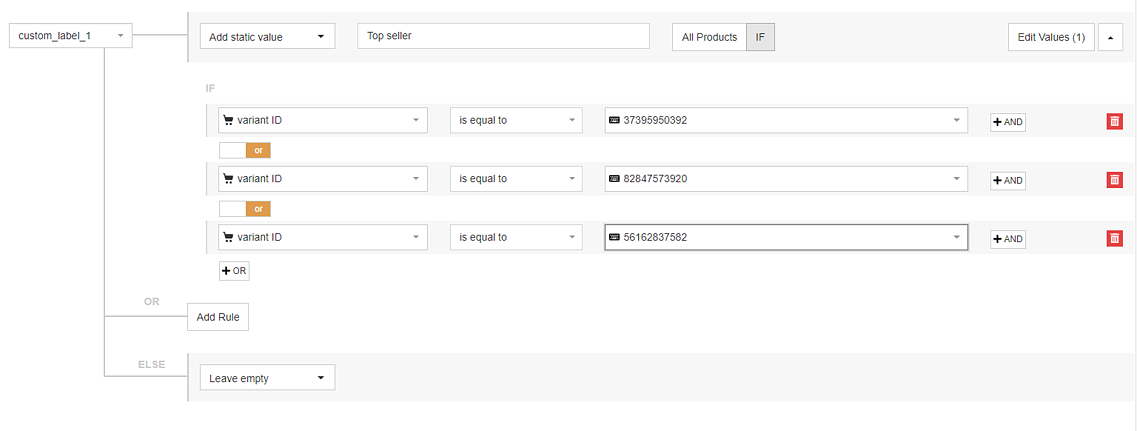
Oppure, se disponi di un elenco dei più venduti, puoi anche caricarli su DataFeedWatch e utilizzare "è nell'elenco":
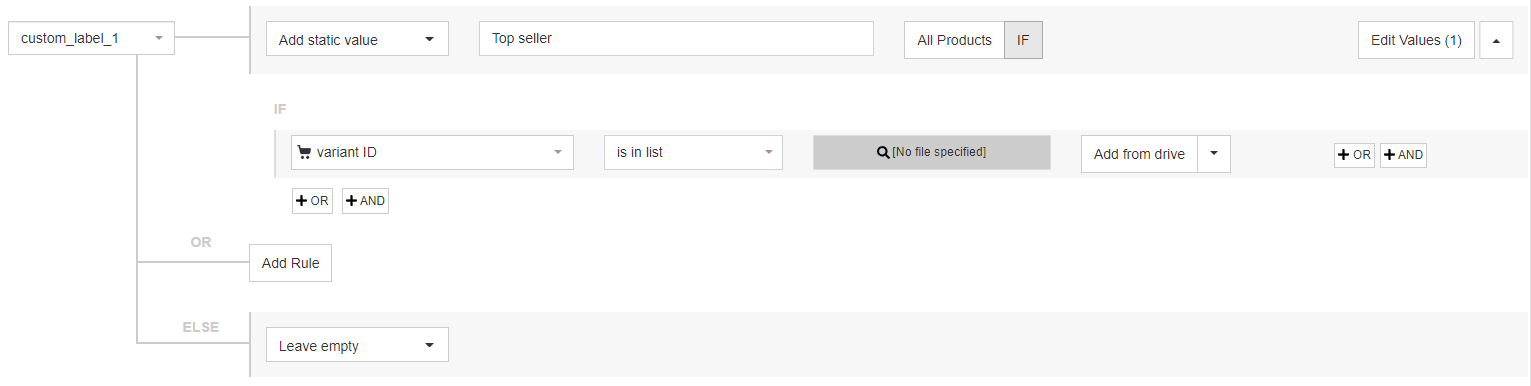
5. Stagionale
Semplice esempio: spendere il budget pubblicitario per i costumi da bagno a metà dicembre potrebbe non essere il miglior investimento (se ti trovi nell'emisfero settentrionale, ovviamente). Se stai pubblicizzando molti articoli stagionali come questo, ti consigliamo di segmentarli in modo da poterli escludere facilmente o ridurre il budget quando è probabile che non sia un grande venditore per te. È importante notare che il fattore di stagionalità può essere applicato ai settori dell'eCommerce oltre all'abbigliamento. Ad esempio, se vendi vitamine potresti notare un picco di interesse per la vitamina D durante i mesi freddi - forse vale la pena rendere le tue offerte più competitive per quel gruppo di prodotti quando l'inverno è dietro l'angolo.
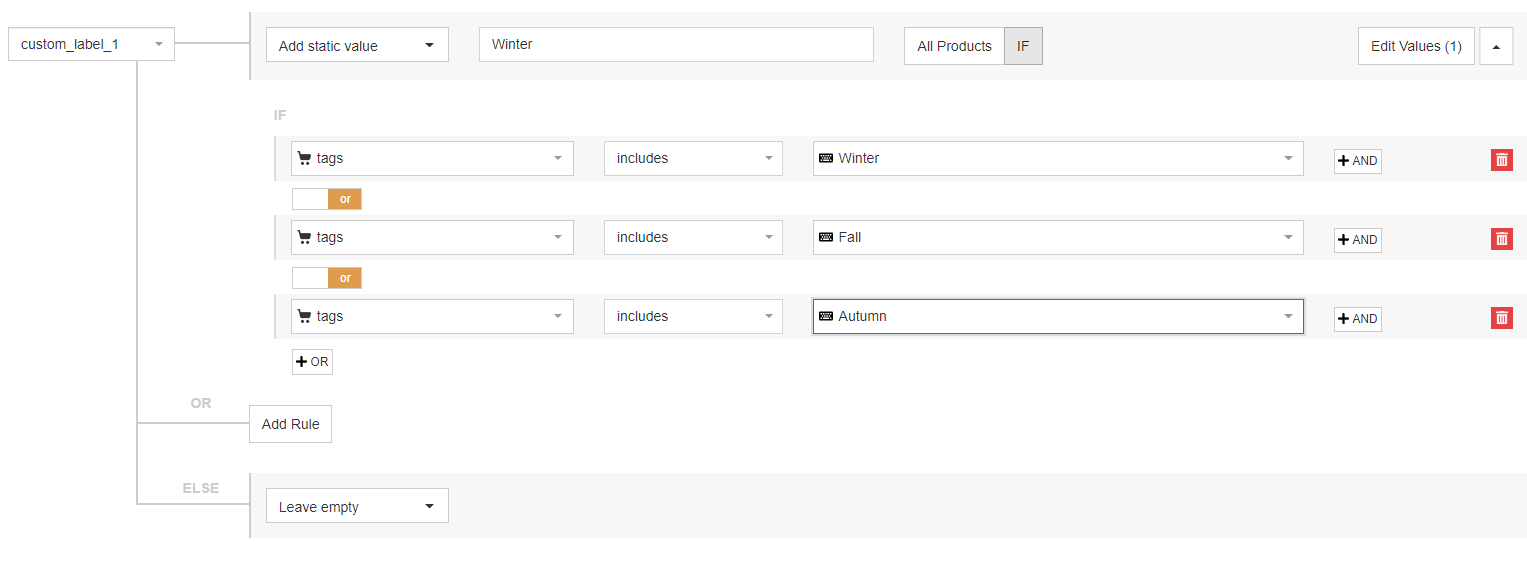
6. Spedizione
Gli acquirenti ADORO la spedizione gratuita o le buone offerte sulla spedizione. Se hai diversi metodi di spedizione (come gratuito, drop, standard), puoi facilmente separare questi gruppi l'uno dall'altro.
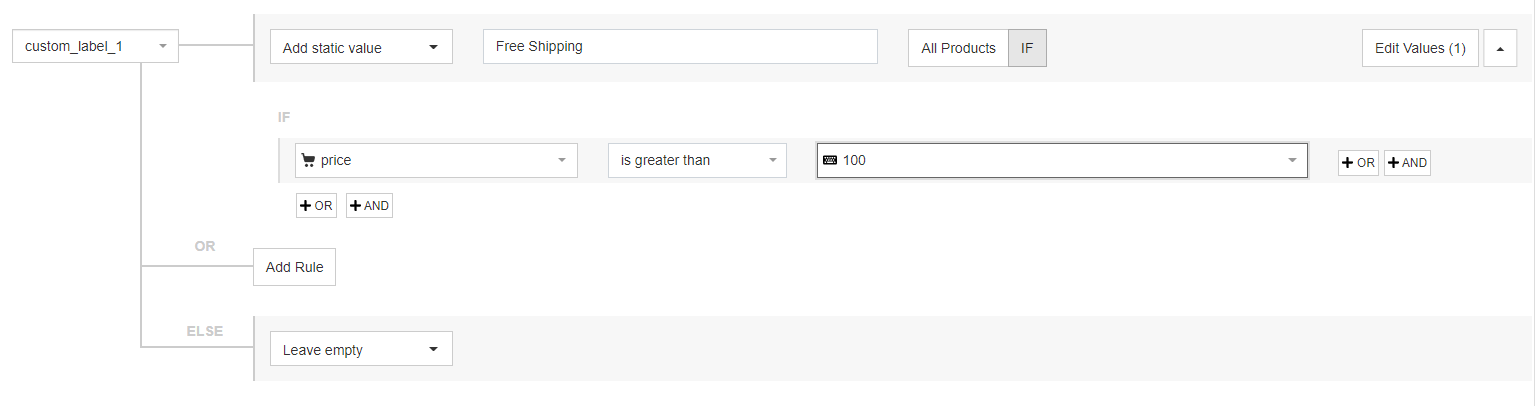
7. Prodotto
Nell'esempio seguente, la regola cerca tutti i prodotti in cui la parola "camicia" appare nel titolo (o nella descrizione) e popola una colonna di etichetta personalizzata con la stessa parola. In questo modo puoi aggregare tutte le camicie in un gruppo di prodotti in Google Ads.
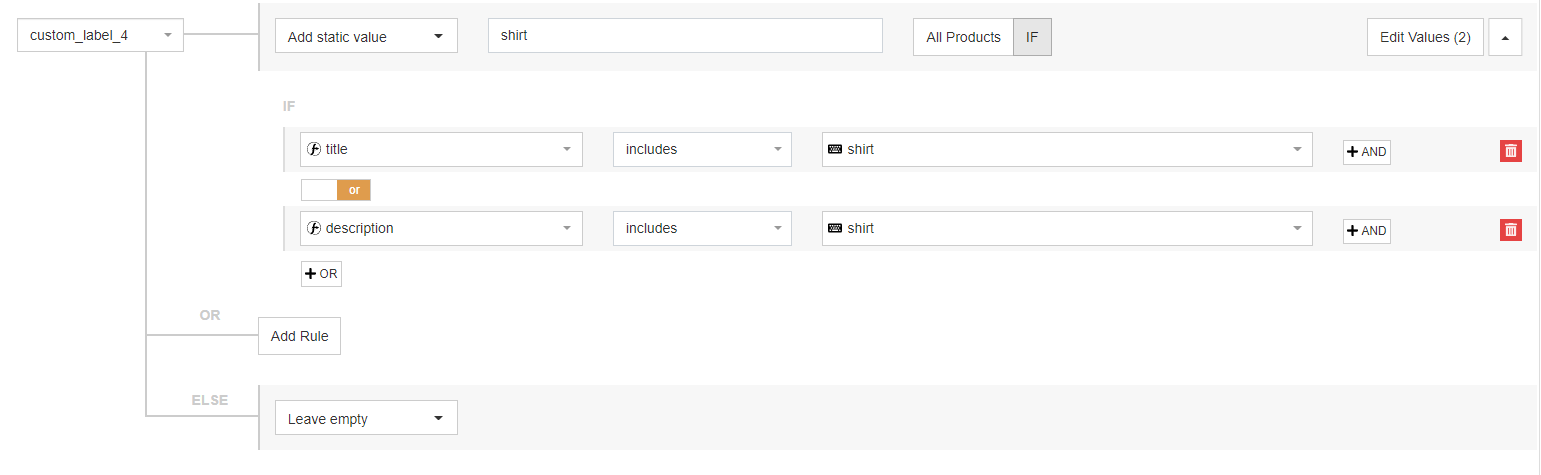
8. Sesso
Puoi anche separare tutti gli articoli destinati a un sesso e modificare di conseguenza la tua strategia di offerta. Nel nostro esempio mostriamo un modo per raccogliere tutti gli articoli per le donne.
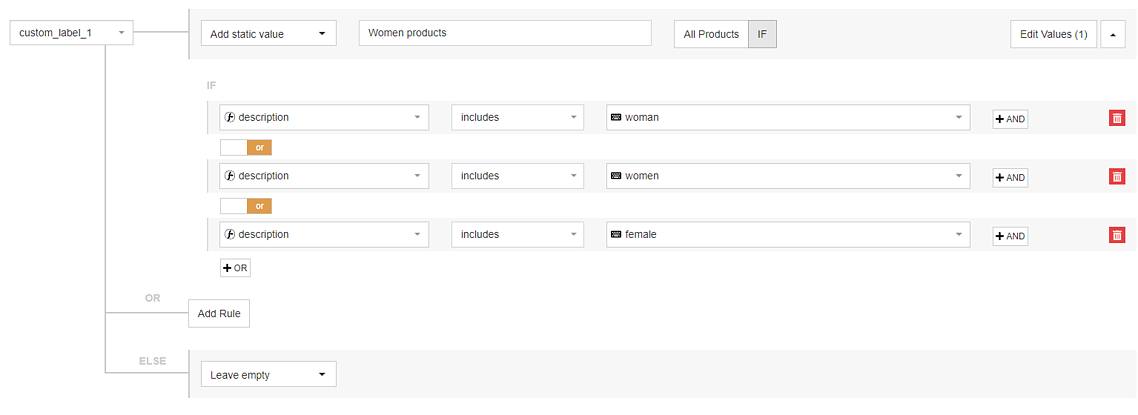
9. Dimensioni
Alcune taglie vendono meglio grazie ad altre? Non è un problema. Puoi fare offerte più aggressive su taglie più grandi o più piccole se le separi l'una dall'altra. Se utilizzi lo strumento di gestione dei feed di DataFeedWatch puoi creare la seguente etichetta personalizzata.
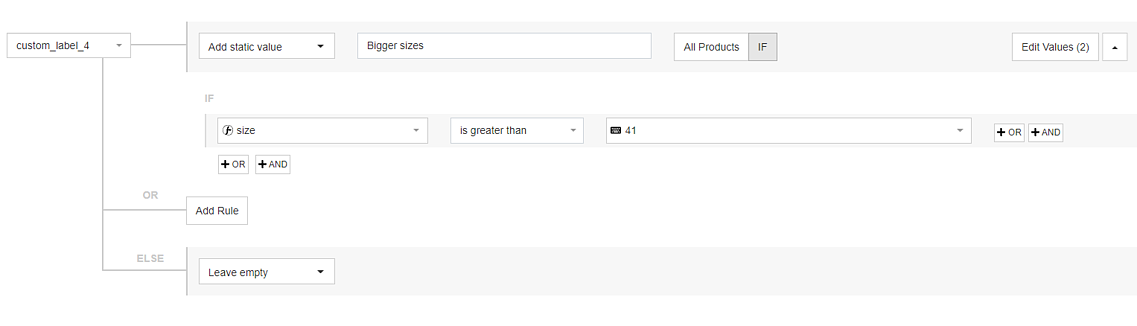
10. Vacanze
Puoi anche raccogliere facilmente tutti i tuoi articoli che vendi solo durante determinate stagioni, ad es. Natale, festa della mamma, San Valentino. Di seguito puoi vedere un esempio di etichetta personalizzata creata per separare gli articoli natalizi dal resto dei tuoi prodotti.
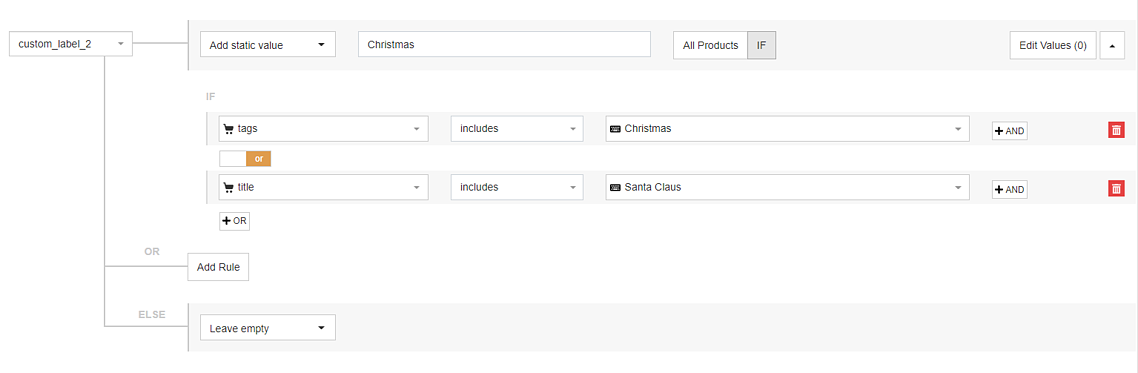
11. Categoria
Puoi anche separare diverse categorie di prodotti utilizzando etichette personalizzate nella soluzione DataFeedWatch. Capita spesso che una categoria sia più popolare di un'altra, quindi è importante che nulla ti impedisca di applicare strategie di offerta diverse a prodotti diversi.
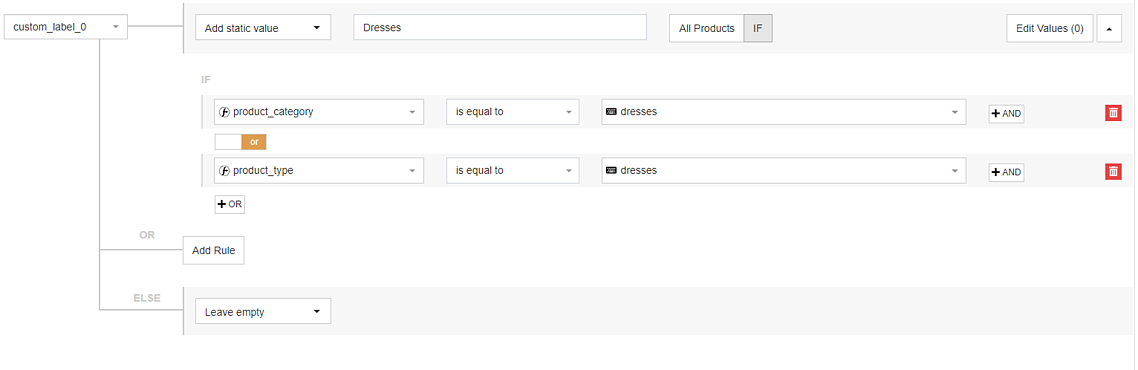
12. Marchi interni
Se disponi di un marchio interno e non desideri applicare la stessa strategia di offerta a tutti, puoi creare un'etichetta personalizzata e separarli.
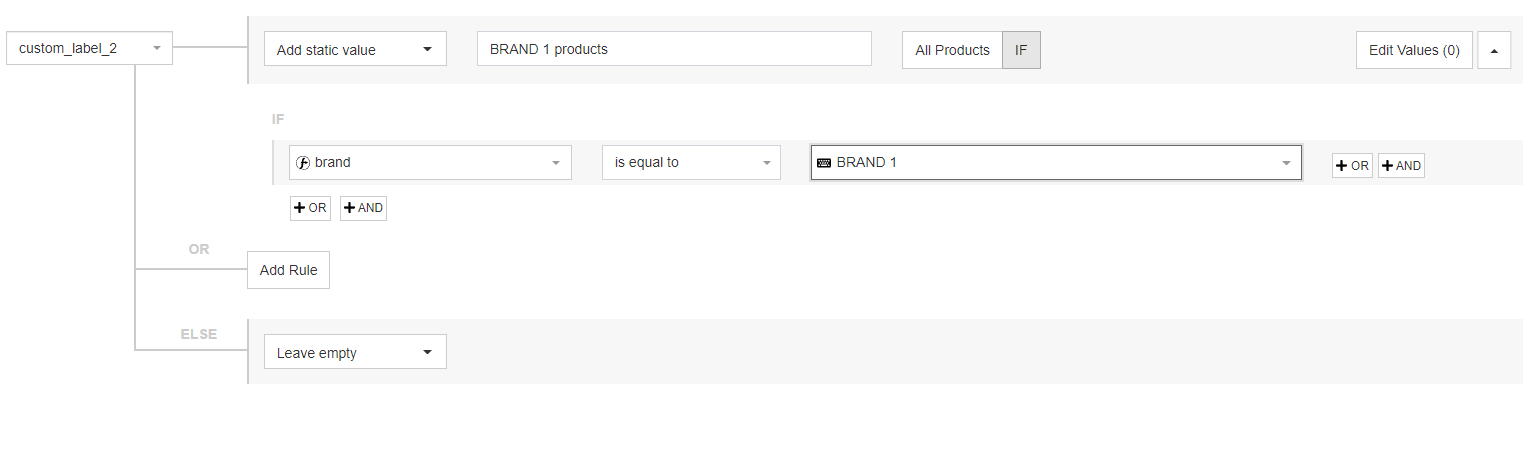
...e altro ancora!
Puoi effettivamente utilizzare etichette personalizzate per quasi tutto ciò che ti viene in mente. Alcuni altri esempi includono:
Feed supplementari: se non utilizzi uno strumento di gestione dei feed
Se non utilizzi uno strumento di gestione dei feed, puoi utilizzare un feed supplementare per crearli nel feed del prodotto.
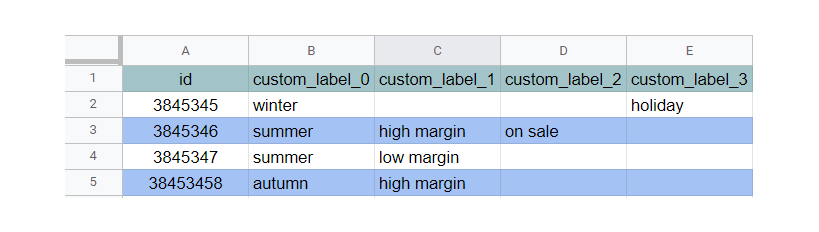 Il modo più semplice per configurarli è creare un nuovo foglio di lavoro Google. Quindi puoi utilizzare la prima colonna per l'ID prodotto e le colonne seguenti per l'etichetta che desideri utilizzare. Successivamente puoi caricarlo su Google Merchant Center.
Il modo più semplice per configurarli è creare un nuovo foglio di lavoro Google. Quindi puoi utilizzare la prima colonna per l'ID prodotto e le colonne seguenti per l'etichetta che desideri utilizzare. Successivamente puoi caricarlo su Google Merchant Center.
In che modo gli esperti di Google Shopping utilizzano le etichette personalizzate
Gobinesan Rajaratnam - Specialista dello sviluppo digitale di ABENA
Una delle mie etichette personalizzate preferite per lo shopping su Google è <Nome prodotto>.
Può sembrare strano, ma nell'interfaccia di Google puoi suddividere i prodotti per marchio, tipo di prodotto, canale, ID articolo ecc. ecc., ma non puoi suddividere per titoli o nome del prodotto. Vedi screenshot 1.
Quindi ecco un semplice trucco per suddividere in base ai nomi dei prodotti (titoli) nell'interfaccia di Google utilizzando etichette personalizzate e regole del feed.
Per poterlo fare in primo luogo, dovrai apportare una piccola modifica in Merchant Center in cui imposti l'etichetta personalizzata 0 in modo che sia uguale al titolo utilizzando le regole del feed. Vedi screenshot 2.
In questo modo, assegniamo all'etichetta personalizzata 0 un valore dal feed esistente, in questo caso il titolo del prodotto. Dopodiché, puoi andare all'interfaccia di Google Ads e suddividere per Etichetta personalizzata 0, così avrai i nomi dei tuoi prodotti nella vista invece dell'ID articolo, ad esempio.
Limitazioni: tieni presente che esiste una limitazione alle etichette personalizzate e puoi avere solo 1.000 valori univoci, quindi dovrebbe funzionare perfettamente negli account con meno di 1000 prodotti.
Prodotti suddivisi per ID articolo rispetto a Prodotti suddivisi per Titolo prodotto.
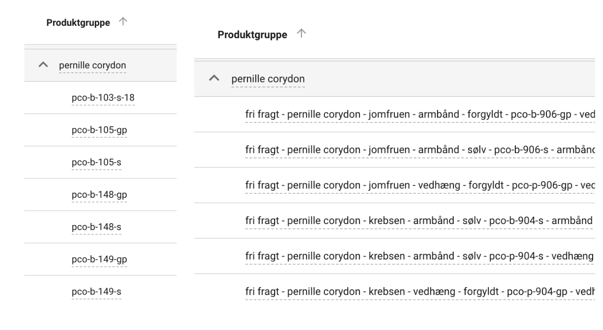
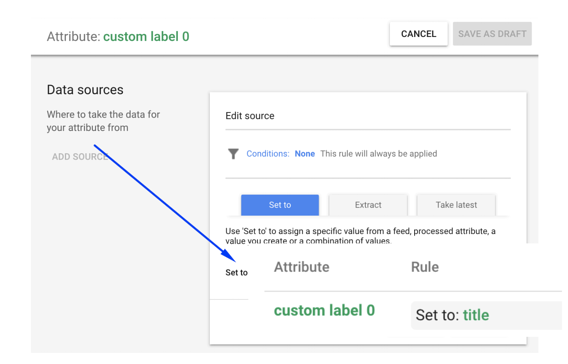
Un'altra etichetta personalizzata preferita sono le fasce di prezzo
La segmentazione o il raggruppamento della fascia di prezzo è un classico e un ottimo modo per separare i prodotti in base alla fascia di prezzo. Questo è utile anche quando ci sono grandi variazioni nei prezzi dei prodotti.
Raggruppando per fasce di prezzo, otterrai facilmente una panoramica di quali prodotti della gamma di prodotti ti offrono il massimo valore per la tua campagna e azienda.
Ad esempio, un prodotto che costa $ 150 potrebbe essere compreso nella fascia di prezzo "$ 50- $ 150".
È possibile definire più fasce di prezzo. Per esempio:
< $ 50 $ 50 - $ 150 > $ 150
Puoi creare etichette personalizzate per la fascia di prezzo direttamente in Merchant Center utilizzando le regole del feed o qualsiasi altro strumento di ottimizzazione del feed di terze parti.
Quello che facciamo normalmente è che utilizziamo le regole del feed in cui impostiamo una condizione se il prezzo è maggiore di 'XX'$, quindi impostiamo l'etichetta personalizzata su "ProductPriceOverXX"
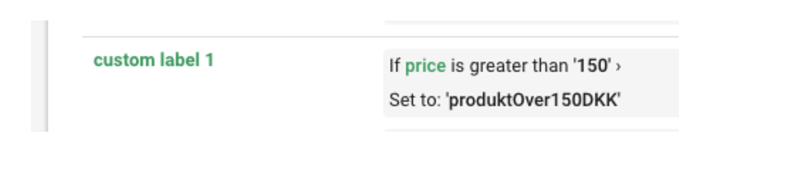
Ultimo ma non meno importante, abbiamo prezzi competitivi: etichetta personalizzata
Se i prezzi di alcuni dei tuoi prodotti sono competitivi, perché non trarne pieno vantaggio? Per alcuni clienti utilizziamo il prezzo della concorrenza in etichette personalizzate. In questo modo possiamo vedere se i prodotti dei nostri clienti sono più economici o più costosi. Sapendo questo, possiamo fare offerte più aggressive sui prodotti che ora sappiamo essere più economici di quelli dei concorrenti, supponendo che funzionino meglio .
Esistono diversi strumenti che possono essere utilizzati per ottenere i prezzi della concorrenza e visualizzarli all'interno dell'etichetta personalizzata.
Gobinesan Rajaratnam - Conversio ApS I LinkedIn
Andreas Lang - Responsabile marketing di ricerca di Partner di ricerca
Principianti: un modo semplice per configurare le etichette personalizzate è basarlo sul prezzo del prodotto, mentre il prezzo del prodotto spesso è un buon indicatore dei guadagni.
Quando utilizzo l'etichetta personalizzata per i prezzi dei prodotti, di solito organizzo gruppi di prezzi dei prodotti bassi, medi e alti: 0-500DKK, 501-1.500DKK e 1.501DKK al prezzo massimo nel feed.

Imposta la priorità della campagna su bassa, media e alta e fai le offerte in quest'ordine.
Esperti: oltre a organizzare i tuoi prodotti in base al prezzo del prodotto, puoi utilizzare l'etichetta personalizzata per creare la "soluzione a 3 campagne" ottimale; Generico, Marca e Modello/Prodotto. Imposta la priorità della campagna rispettivamente su alta, media e bassa e fai le offerte in ordine inverso.
Quindi aggiungi tutti i termini del modello e del marchio come negativi al generico e tutti i modelli/prodotti alla campagna del marchio. Preferisco utilizzare un budget condiviso per tutte e tre le campagne, mentre questo ti consente di fare offerte più basse per il generico, più per marca e più per modello/prodotti.
L'utilizzo dell'etichetta personalizzata è possibile anche per l'inventario stagionale e se, ad esempio, hai più di 8 prodotti in stock per un prodotto e desideri che vengano venduti, puoi inserirli automaticamente in una campagna con priorità più alta.
Andreas Lang - Ricerca partner I LinkedIn
Thomas Byskov Madsen - Direttore della ricerca a pagamento dal dipartimento
Le etichette personalizzate riguardano innanzitutto la differenziazione delle offerte tra le campagne Shopping e i gruppi di prodotti.
L'identificazione delle differenze chiave nel rendimento atteso del prodotto ti consente di modificare le offerte di conseguenza. Di seguito sono riportati alcuni dei miei preferiti che possono essere impostati utilizzando DataFeedWatch.
- Vendite e articoli a prezzo normale: dividi le tue campagne Shopping in due tracce per consentire offerte più elevate sugli articoli in vendita, poiché puoi aspettarti un CVR più elevato e potresti voler prima esaurire le scorte di articoli in vendita.
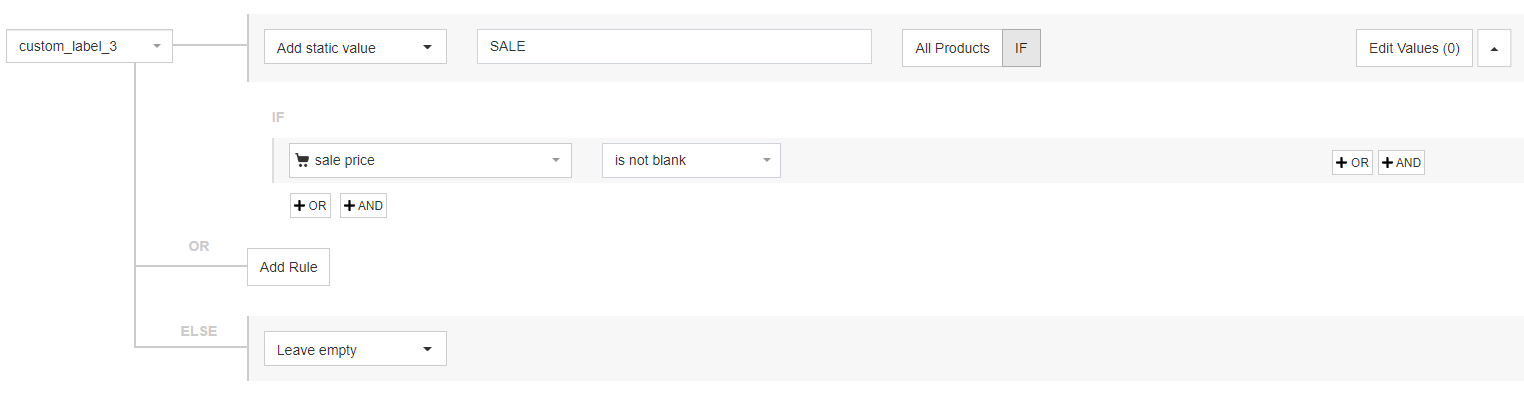
- Parentesi del margine lordo: se disponi di queste informazioni, puoi creare etichette personalizzate con intervalli di livelli di margine lordo assoluto o come percentuale delle entrate. Ciò significa che puoi dividere le campagne Shopping in diversi target CPA (se assoluti) o target ROAS (se ratio), a seconda della redditività.
- Bestseller (della stagione): creare un'etichetta per i tuoi articoli più venduti, possibilmente anche della stagione in corso, è una strategia molto potente per aumentare l'offerta sui prodotti che hanno maggiori probabilità di convertire in questo momento.
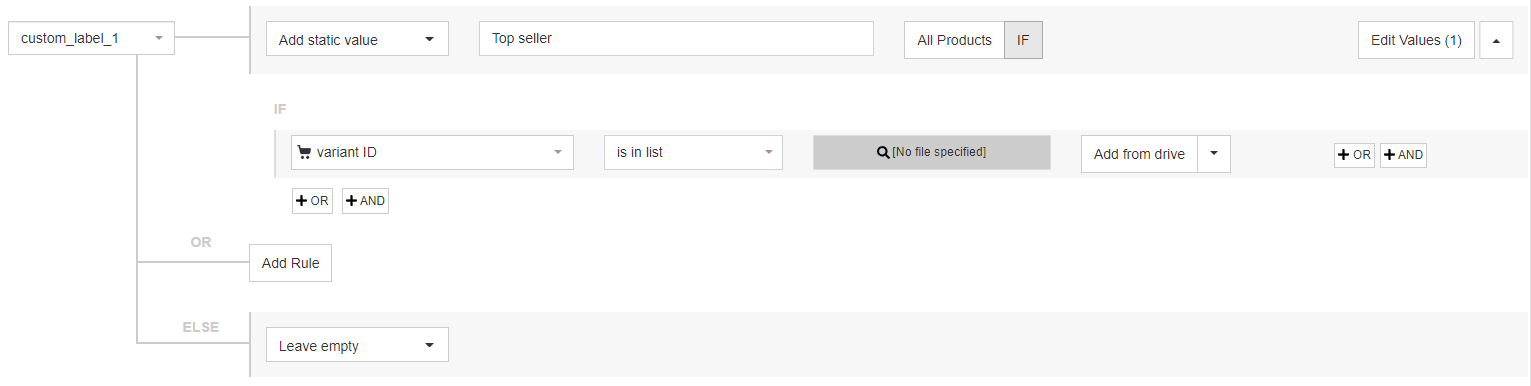
A seconda del settore, potrebbe essere necessario aggiornarlo abbastanza frequentemente (ad esempio per i libri). Potrebbe non essere lo specialista PPC che è meglio informato per sapere in anticipo quale sarà un bestseller, quindi basare le etichette su una regola "è nella lista", significa che un'altra persona con queste informazioni può aggiornarle in continuazione da un foglio di calcolo condiviso .
Thomas Byskov Madsen - Dipartimento I LinkedIn I Facebook
Brian Ahle - CDO di Searchmind
Una delle mie etichette preferite è sicuramente l'etichetta “On Sale” . Spesso vediamo che i nostri clienti sono più competitivi in termini di prezzo rispetto ai concorrenti, quando hanno prodotti in vendita, quindi tendiamo ad aumentare l'attenzione su quei prodotti.
Il prezzo è anche un fattore di ranking su Google Shopping ed è importante non perdere le conversioni dovute, ad esempio, alle offerte basse.
Alcune delle mie etichette preferite sono le nostre etichette di stagione, che utilizziamo in base alle stagioni: Black Friday, Saldi di Natale, Saldi di gennaio, Alta stagione/Bassa stagione, ecc.
In questo modo, è molto più facile regolare le offerte più alte e più basse in base alla stagione – ad esempio, vogliamo fare un'offerta di più per i costumi da bagno, quando ci avviciniamo all'estate, rispetto a ciò che vogliamo in pieno inverno.
Inoltre, ci sono sempre opzioni migliori per vendere in alta stagione quando si fa un'offerta più alta su articoli che potresti non vendere così tanto normalmente. Puoi dire che utilizziamo le etichette personalizzate per passare da una stagione all'altra in un modo molto più semplice ed efficiente.
Brian Ahle - Mente di ricerca I LinkedIn
Thomas Jaskov - Senior SEO & Google Ads Specialist form Jaskov Consult ApS
Dal momento che "data-driven" è nel nostro DNA, lavoriamo sempre con quanti più dati possibili. Nel corso degli anni abbiamo aiutato molti clienti, comprese alcune delle più grandi aziende danesi.
Quando lavoriamo negli account Google Ads dei nostri clienti, non facciamo mai nulla che non sia basato sui dati. Eseguiamo un'analisi approfondita di tutti i dati che possiamo trovare e lavoriamo attivamente con i dati dei nostri clienti. Una delle cose con cui lavoriamo sono le etichette nelle campagne Google Ads e le etichette personalizzate per le campagne Google Shopping.
Due delle etichette che amiamo di più e che utilizziamo più spesso sono "Stagione" e "Margine". Queste etichette sono incredibilmente utili, quando lavoriamo con le strategie di offerta. Se non utilizzi etichette e desideri iniziare con un'unica etichetta, seleziona "Margine". Questo è un bisogno da avere.
Perché le etichette "Stagione" e "Margine" sono così utili?
Queste etichette sono utili perché puoi definire valori come "Inverno", "Primavera", "Estate", "Autunno" (per la stagione) o "LowMargin", "HighMargin" (per Margin) per indirizzare meglio i tuoi clienti con il giusto prodotti al momento giusto e controlla le tue offerte.
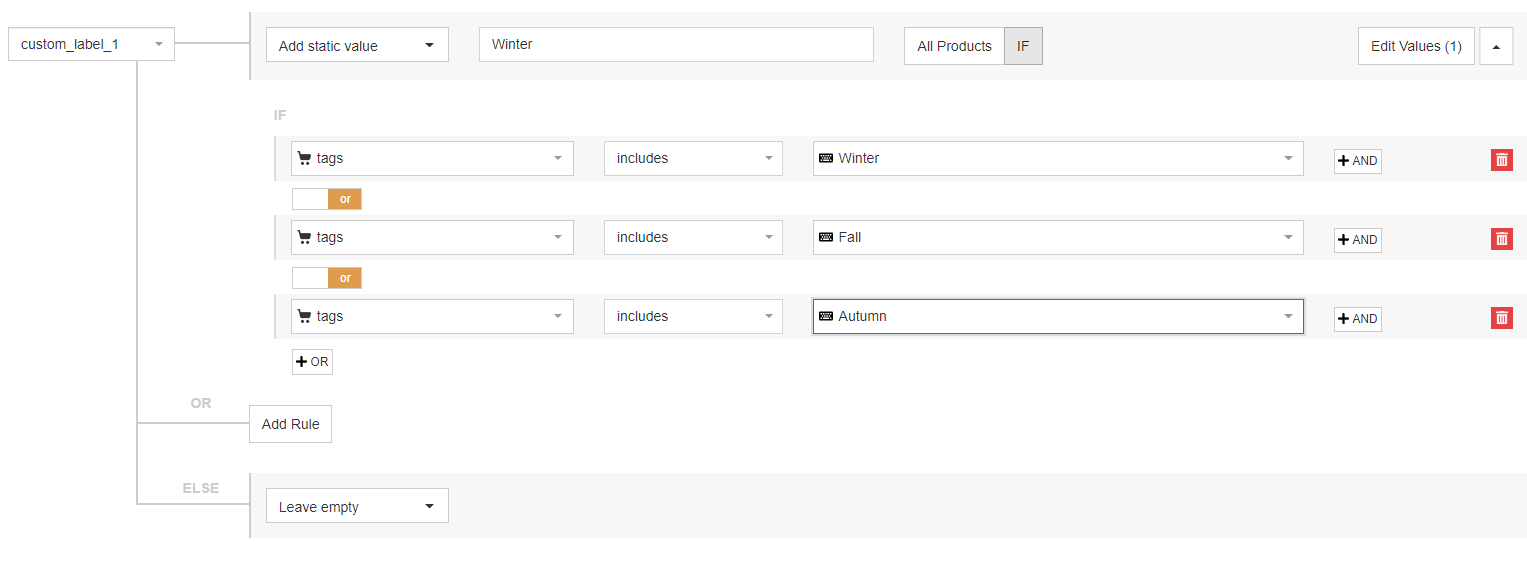
Se la domanda di un prodotto non cambia durante l'anno, non è necessaria la "Stagione". Se esegui campagne Google Ads, prova prima a controllare i dati sulle dimensioni. La domanda cambia durante l'anno? Se la risposta è "sì", dovresti utilizzare "Stagione" per le tue campagne su Google Shopping.
Per capire se un prodotto è "LowMargin", "HighMargin", lavoriamo a stretto contatto con i nostri clienti, poiché di solito hanno questi dati. Queste informazioni sono molto preziose per noi, quindi possiamo determinare la migliore strategia di offerta, in modo da non solo ottenere il maggior numero di conversioni possibile, ma anche ottenere la massima redditività per i nostri clienti.
Tommaso Jaskov - Jaskov Consulta I LinkedIn
Jaques Van der Wilt - Fondatore e CEO di DataFeedWatch
Un'analisi obiettiva delle tue campagne ti mostrerà probabilmente che non tutte le vendite effettuate tramite annunci della rete di ricerca avranno un impatto positivo sul tuo ritorno sulla spesa pubblicitaria. Invece di concentrarti sul numero di vendite, puoi invece rivolgere la tua attenzione ad aumentare i tuoi profitti.
Le etichette personalizzate sono il veicolo perfetto per apportare questo cambiamento. Immaginiamo che tu stia vendendo scarpe.

Le scarpe medie e costose ti fanno guadagnare in questo esempio, ma le scarpe economiche no. In effetti, perderesti persino denaro ad ogni vendita. Segmentando i tuoi prodotti in queste 3 categorie eviterai che ciò accada.
Puoi farlo in 3 passaggi:
1. Inizia unendo l'origine del feed di dati principale con i dati sul margine. Puoi anche calcolarlo direttamente nel tuo feed se hai l'attributo item_cost compilato lì.
2. Ora puoi creare regole di etichetta personalizzate e assegnarle con un margine specifico. Ad esempio, puoi utilizzare " margine $ 20 - $ 25" .
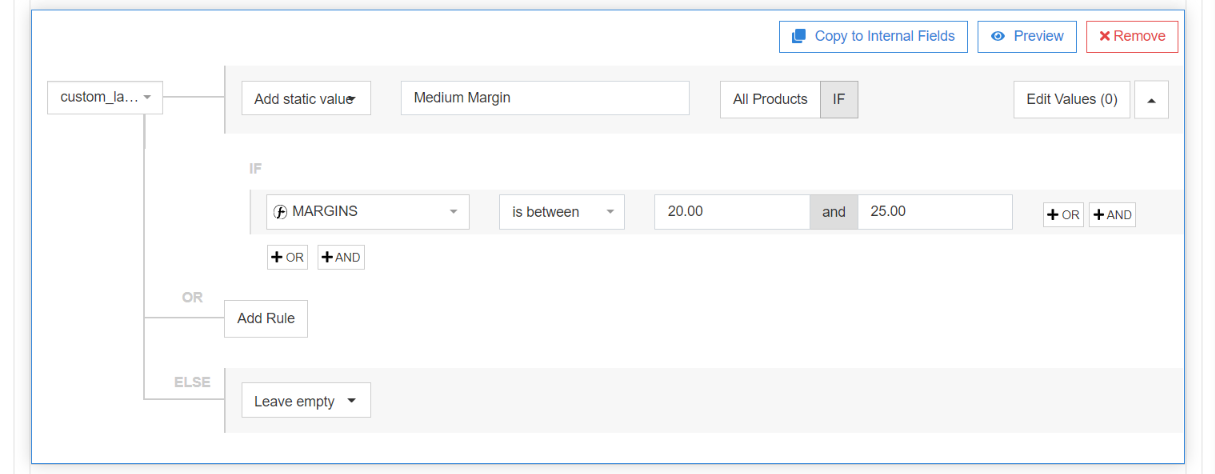
3. Infine puoi iniziare a suddividere la tua campagna in base alle regole che hai appena creato.
Jacques Van Der Wilt - Linkedin | Data Feed Watch
Scarica la guida completa all'ottimizzazione del feed di dati
Migliori pratiche di offerta con l'uso di etichette personalizzate
In poche parole, se vuoi che il tuo prodotto sia visibile più spesso, puoi aumentare la tua offerta. Se desideri il contrario, riduci l'offerta per quel particolare segmento. Come sempre, tieni d'occhio le tue analisi per vedere come stanno andando i tuoi prodotti per sapere cosa è meglio fare.
Immergiamoci ancora più a fondo in alcuni scenari della vita reale in cui potresti trovarti.
Fai offerte più aggressive sui prodotti più venduti e stagionali
Quando si tratta di grandi siti di e-commerce, è probabile che solo una piccola parte del catalogo prodotti sia effettivamente rilevante in un dato momento. Ad esempio, per una libreria, la maggior parte delle vendite sarebbe principalmente guidata dai libri più di tendenza della stagione.
Dato che il tuo tempo è limitato e non puoi ottimizzare tutte le migliaia di prodotti che hai nel feed, ha senso dare la priorità solo a quei libri. Quello che puoi fare quindi è tirare un rapporto per i prodotti più venduti della settimana e inserirli in un foglio Google.
Quindi puoi aggiungere una colonna chiamata, ad esempio, 'segmento' e popolarla con il valore 'Bestseller'. Se gli ID prodotto inseriti nel foglio Google corrispondono a quelli nel feed principale, puoi caricare questo foglio come feed supplementare in Merchant Center.
A quel punto, puoi utilizzare la regola "imposta su" per impostare custom_label_0 nel feed principale in modo che sia uguale all'attributo "segment" nel feed supplementare. Guarda di seguito come potrebbe essere il tuo feed supplementare:
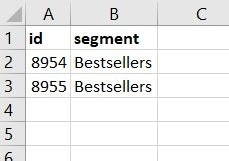
Troverai quindi i valori dell'etichetta personalizzata nel tuo account Google Ads. Da lì potrai creare almeno due gruppi di prodotti, uno contenente tutti i prodotti con etichetta_personalizzata_0 uguale a "Bestseller" e l'altro con tutto il resto del catalogo.
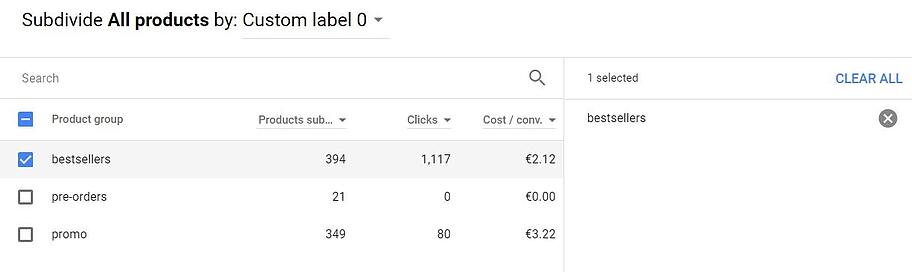
Inoltre, utilizzando le formule di Fogli Google puoi modificare dinamicamente i valori delle etichette personalizzate. Ad esempio, non appena un prodotto non è più tra i più venduti, il valore può cambiare automaticamente da "Bestseller" a "Priorità bassa".
Puoi anche dividere i segmenti di prodotto in diverse campagne, anziché solo in gruppi di prodotti.
In questo modo puoi allocare budget diversi anziché solo offerte. Ciò è particolarmente utile quando utilizzi strategie di offerta automatiche come Ritorno sulla spesa pubblicitaria target o Massimizza i clic, che non consentono le offerte manuali.
Sii più competitivo su prodotti di alto valore/alto margine
Puoi utilizzare la stessa strategia (feed supplementari + etichette personalizzate) per segmentare i prodotti in base al loro valore strategico, che può riguardare il margine o il prezzo.
Anche in questo caso, puoi fare offerte più aggressive per prodotti di valore o inserirli in una campagna separata con un budget più elevato. Puoi anche creare più segmenti in base solo al prezzo del prodotto.
Ad esempio, puoi aggregare tutti i prodotti con un prezzo inferiore a 5€, quindi tra 5 e 15, tra 15 e 30 e così via. Anche se non sei ancora sicuro di come fare offerte su di essi, i segmenti possono comunque essere utili solo per vedere come si comportano questi prodotti come aggregato.
Sulla base di ciò, sarai in grado di impostare le offerte ottimali su tutta la linea.
Sii meno competitivo sui prodotti con attributi mancanti o sbagliati
A volte può capitare che il feed generato dagli sviluppatori non sia accurato al 100%. In alcuni prodotti potrebbe mancare la descrizione, che è altamente raccomandata ma non obbligatoria.
O forse alcuni altri hanno solo un'immagine predefinita perché non è stato possibile ottenere quella effettiva. I feed di grandi dimensioni sono pieni di imprecisioni come quelle. Sebbene tu possa utilizzare feed supplementari per risolvere alcuni di questi problemi, è probabile che non sarai in grado di risolverli tutti.
Pertanto, si desidera escludere, o almeno impostare un'offerta bassa, sui prodotti con attributi mancanti, poiché sostanzialmente hanno un aspetto negativo rispetto a quelli della concorrenza. Puoi accedere alla scheda Diagnostica nel tuo account Google Merchant Center e scaricare l'elenco completo dei prodotti con problemi di attributo.
Quindi, puoi aggiungerli a un feed supplementare e creare una colonna che utilizzerai per popolare un attributo di etichetta personalizzato nel tuo feed principale. Questo può essere fatto attraverso la summenzionata regola del feed "imposta su".
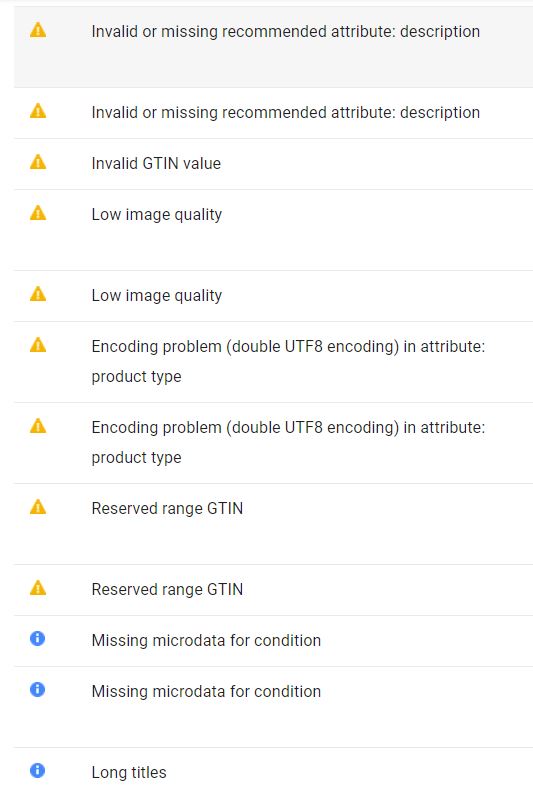
Prima di poter iniziare a utilizzare le etichette personalizzate devi pensare a come organizzarle, ovviamente. L'uso di una tabella come quella di seguito ti aiuta a definire gli obiettivi e i valori giusti che si adattano alle tue esigenze specifiche.
Sulla base degli esempi precedenti questo potrebbe apparire così:
Etichetta personalizzata | Obbiettivo | I valori |
0 | Blockbuster | Fatturato alto, Fatturato basso |
1 | Bruciatori di bilancio | Entrate alte, entrate basse |
2 | Colpire | Nuovo, liquidazione, vendita |
3 | Profitto | Margine alto, Margine basso |
4 | Stagione | Natale, Superbowl, Inverno |
Tieni traccia delle prestazioni a livello di gruppo di prodotti
Poiché i tuoi prodotti sono ora segmentati, potrai visualizzare rapporti e metriche a livello di gruppo di prodotti. Infatti, una volta creati più gruppi di prodotti, potrai vedere le loro prestazioni a colpo d'occhio.
I rapporti a livello di prodotto, sebbene disponibili in Google Ads nella scheda "prodotti", non sono sicuramente un'opzione praticabile per le grandi attività di e-commerce con feed enormi. Piuttosto, i report a livello di gruppo di prodotti sono molto più approfonditi e più facili da leggere.
Esecuzione di esperimenti
Attraverso il reporting a livello di gruppo di prodotti, puoi testare le prestazioni di un segmento rispetto a un altro
Ad esempio, potresti voler vedere come il costo di spedizione influenza il tasso di conversione. Quindi creeresti un gruppo di prodotti che aggrega tutti i prodotti che vengono spediti a un prezzo X e un altro gruppo di prodotti spediti a un prezzo Y.
Quindi puoi confrontare le prestazioni. Come saresti in grado di segmentare i prodotti in questo modo? Facile, popolando una colonna di etichette personalizzate in base al prezzo di spedizione dei prodotti.
Scarica la guida completa all'ottimizzazione del feed di dati.
Considerazioni finali: perché tutto questo è davvero importante?
L'uso di etichette personalizzate è un modo per "mettere il piede migliore" sulla SERP. Vuoi mostrare agli acquirenti i prodotti che hanno le maggiori possibilità di conversione. Ciò significa anche che avrai maggiori possibilità di presentarti più vicino alla parte anteriore dei risultati.
Ciò fornisce anche al sistema di apprendimento automatico di Google più segnali su chi mostrare i tuoi prodotti. Le informazioni più accurate che puoi fornire, meglio.
Pertanto, desideri segmentare il più possibile anche se stai già sfruttando le strategie di offerta automatica di Google o le campagne Shopping universali.
Scarica il nostro eBook Guida all'ottimizzazione del feed di dati per saperne di più su:
- Come migliorare la qualità del feed del tuo prodotto?
- Diversi modelli di business dei canali di acquisto e quale funziona meglio per te?
- Quali tattiche utilizzare per migliorare il ROI della campagna acquisti.